securecrt破解版是一款服务器终端管理系统,拥有丰富强大多功能特色,让你可以与各个地址之间快速传输文件,并能支持多种协议以及操作平台,提供团体的工作效率,并可以接受js等脚本程序,使用更加便捷。有需要的用户可以来旋风软件园下载使用!
securecrt介绍
SecureCRT 作为 Windows 平台的 SSH 客户端,SecureCRT 的功能已足够强大,支持 SSH2、SSH1、Telnet、Telnet/SSH、Relogin、Serial、TAPI、RAW 等协议,不过最吸引我的是,SecureCRT 支持标签化 SSH 对话,从而可方便地管理多个 SSH 连接,设置项也极为丰富。
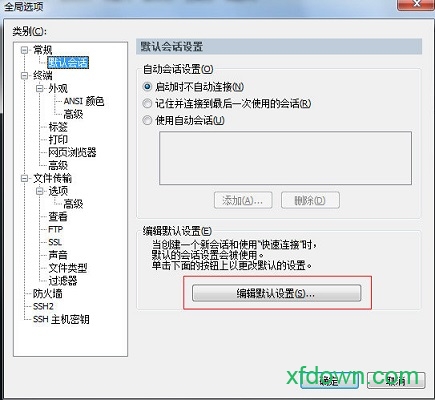
securecrt中文破解版功能
文件传输工具:
VCP 和 VSFTP 命令行公用程序让使用 SFTP 的文件传输更安全。
Secure Shell:
Secure Shell 加密登录和会话数据,包括以下支持:
端口转发使 TCP/IP 数据更安全
口令,公钥,键盘交互和 Kerberos 验证
AES,Twofish,Blowfish,3DES,RC4,和 DES 加密
X11 转发
协议支持:
支持 SSH1,SSH2,Telnet,RLogin,Serial,和 TAPI 协议。
脚本支持:
支持 VBScript 和 JScript 脚本语言。
优秀的会话管理特性:
新的带标签的用户界面和 Activator 托盘工具,最小化桌面的杂乱。
会话设置可以保存在命名的会话中。
广泛的终端仿真:
VT100,VT102,VT220,ANSI,SCO ANSI,Xterm,Wyse 50/60,
和 Linux console 仿真(带有 ANSI 颜色)。
securecrt安装教程
1、进入SecureCRT安装向导,对SecureCRT软件进行简单介绍,然后点击下方的“Next”进入下一步。如果想要退出安装,直接点击“Cancel”即可。
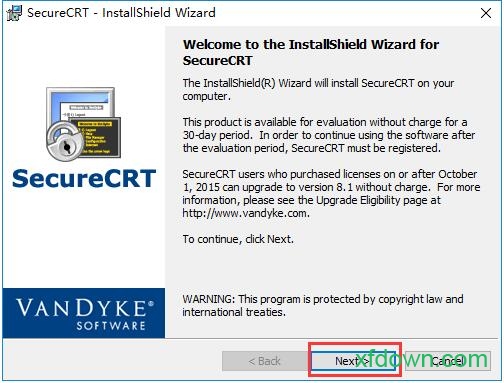
2、阅读许可协议,确认协议无误后,使用鼠标左键点击的方式选中“I accept the terms in the license agreement”表示同意协议,然后点击下方的“Next”进入下一步。
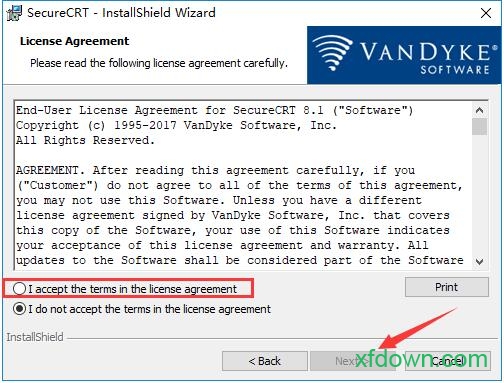
3、选择需要导入的数据,一般选择“Common profile(通用数据)”而不选择“Personal profile(个人数据)”,然后点击“Next”进入下一步。 如果需要再次阅读协议则点击“Back”。
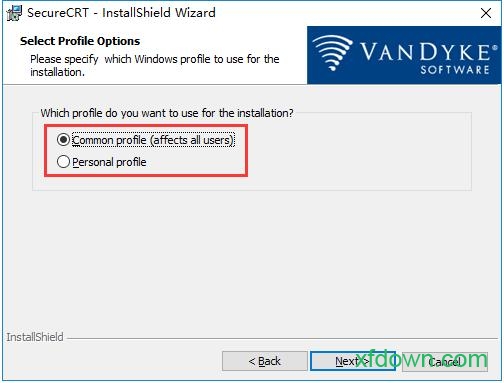
4、在此界面用户需要选择安装类型,包括“Complete(完整版)”和“Custom(自定义)”,一般用户选择“Complete”即可,然后点击下方的“Next”。如果需要重新设置则点击“Back”
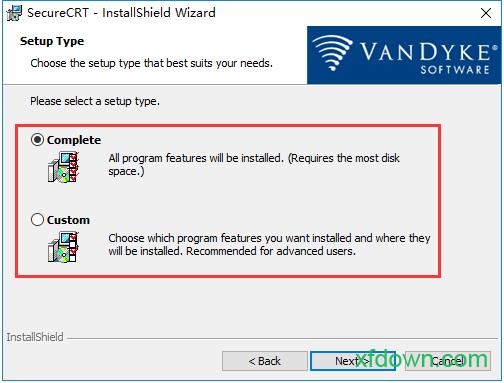
5、选择是否创建SecureCRT的开始菜单文件夹(Create a program group for SecureCRT)和桌面快捷方式(Add a desktop shortcut for SecureCRT),选定后单击下方的“Next”。
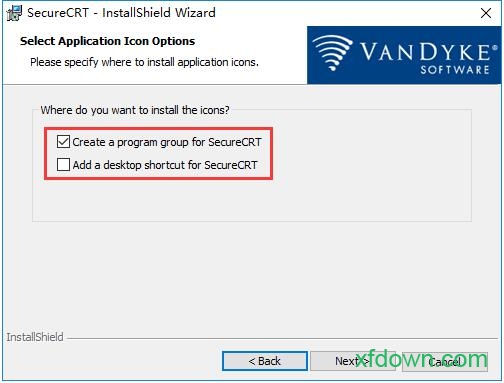
6、这一步中会显示之前设置的所有内容,确认安装信息无误后,点击下方的“Install”开始安装。
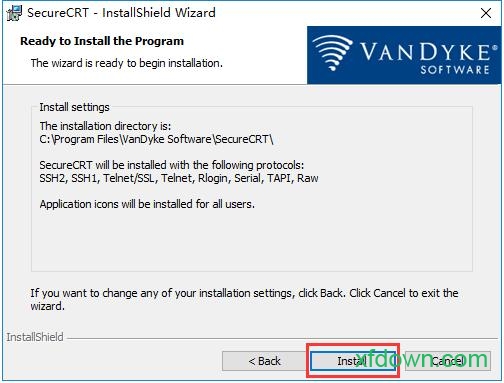
7、等待SecureCRT安装,这个过程大约需要3分钟。
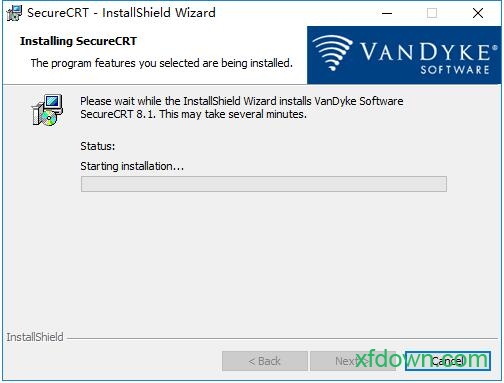
8、安装结束后,自动跳转至安装完成界面,用户可以根据需要选择是否阅读软件介绍(View Readme now?)、更新记录(View History now?)和软件公告(Subscribe to Product Announcements?),选择完毕后,点击下方的“Finish”即可结束安装程序。
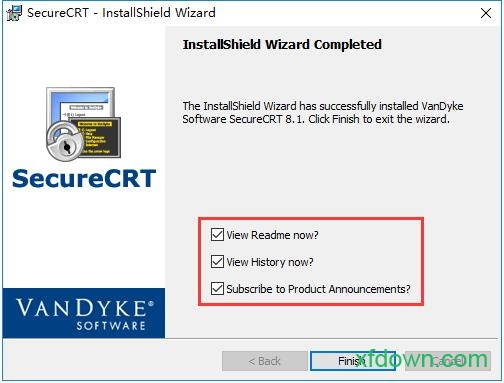
securecrt绿色破解版亮点
新的公钥验证选项:PuTTY PPK文件可用于验证。
在Windows上,公钥可以以OpenSSH格式和PKCS#11导出。
SSH代理:可以将X.509v3密钥添加到SSH代理。
ECDSA和Ed25519支持:现在可以生成和使用ECDSA(RFC 5656)和Ed25519密钥。
主机密钥回退:如果使用ssh-dss算法的连接尝试失败,Connections会自动回退到ssh-rsa算法。
UI增强功能从各种新的明亮或黑暗主题中选择。
SecureFX在Windows上看起来更好,具有新的工具栏图标和对高DPI监视器的支持。
任务计划程序从内置任务计划程序计划传输和同步操作。
任务可以运行一次,也可以设置为每天,每周或每月运行一次。
增强的智能卡支持:选择要用于公钥验证的特定智能卡(PIV / CAC)。支持CAPI和PKCS#11证书。
软件特色
本地和远程窗口
当SecureFX开始,默认情况下,打开了当地的窗口,其中显示在全局选项/文件传输/选项或会话选项/文件传输类的局部窗口选项指定的目录。此窗口允许您访问本地计算机上的文件和文件夹
工具栏
securefx工具栏的用户管理,用户可以切换显示或关闭。当启用时,工具栏下方出现securefx菜单栏。将鼠标光标移动到工具栏按钮上查看其关联操作。工具栏默认启用。可以定制工具栏,以满足用户的偏好和需求。
连接杆
securefx连接杆提供了一个基于命令的方法,可以让你进入并连接到会话或会话,连接条是通过工具栏访问的,也可以通过键入Alt + R键组合来访问。连接杆可显示或隐藏被选择或取消选择连接选项在视图菜单栏。当进行连接时,securefx打开远程窗口显示所连接的目录。从远程窗口,您可以将文件传输到本地窗口、远程窗口和Internet Explorer
日志窗口
每个会话窗口显示发送到FTP服务器的FTP命令和接收到的响应的日志。通过拖动会话窗口的水平拆分条向上或向下拖动,可以调整日志窗口的可见行数。
同步窗口
同步窗口显示快速同步或同步操作的结果。它还显示文件和目录在传输时的状态




 SecureCRT Win10 64位 8.5 中文破解版30.38 MB |09-06
SecureCRT Win10 64位 8.5 中文破解版30.38 MB |09-06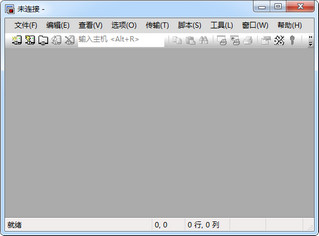 SecureCRT Win10 64位 8.5 中文破解版30.38 MB |07-04
SecureCRT Win10 64位 8.5 中文破解版30.38 MB |07-04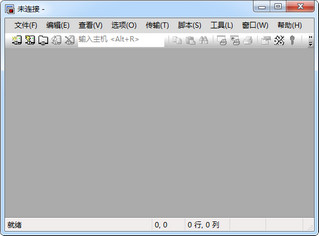 SecureCRT Win10 32位 8.5 中文破解版30.38 MB |07-04
SecureCRT Win10 32位 8.5 中文破解版30.38 MB |07-04